آموزش تغییر نام تصاویر و فایلهای رسانهای در وردپرس
همانطور که احتمالاً میدانید نام تصاویر و ویدئوها، در سئوی مطالب وبسایت شما بسیار مؤثر است. اما چگونه میشود نام یک فایل رسانهای مثل یک تصویر را در وردپرس تغییر داد؟ از پنل مدیریت وردپرس فقط میتوان نام جایگزین و یا کپشن یک تصویر را تغییر داد.
در این مقاله شما یاد میگیرید چگونه در وردپرس نام یک عکس یا یک فایل رسانه ای را به راحتی تغییر دهید. همچنین میتوانید آن ها را بعد از تغییر نام در کامپیوتر، با فایل موجود جایگزین کنید.
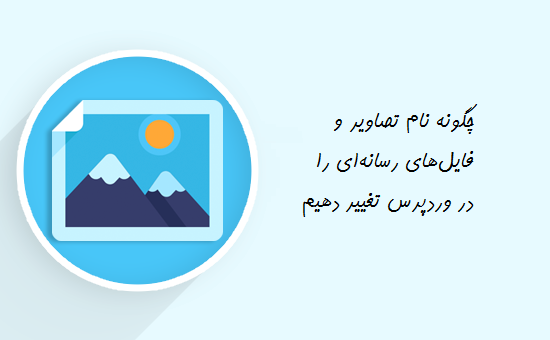
چرا نام تصاویر و فایلهای رسانهای را تغییر دهیم؟
تصاویر در بالا رفتن ترافیک سایت شما مؤثر هستند. اما موتورهای جستجوگر برخلاف متون سایت، برای تصاویر نیاز به کمک و توضیح شما دارند و این موضوعی مهم در بهینهسازی سئوی تصاویر است.
یکی از بهترین راه ها برای کمک به موتورهای جستجوگر انتخاب یک نام معنادار و مرتبط با تصویر است. برای مثال نام jpg.پروانه-زیبا بسیار مناسب تر است از DSC00789.jpg
مشکلی که در حال حاضر وجود دارد این است که بسیاری از کاربران وردپرس تصاویر را بهصورت مستقیم از موبایل و کامپیوتر آپلود میکنند. بعضی از کاربران هم تصاویر را از منابع دیگر دانلود میکنند و قبل از آپلود آن در سایت فراموش میکنند نام تصویر را تغییر دهند.
زمانی که یک تصویر یا فایل رسانهای را در وردپرس بارگذاری میکنید، گزینهای برای تغییر نام آنها وجود ندارد. بنابراین ادامه خواهیم گفت چگونه نام تصاویر و دیگر فایلهای رسانهای را به آسانی در وردپرس تغییر دهیم.
تغییر نام تصاویر و فایلهای رسانهای در وردپرس
در این روش شما میتوانید بصورت دستی نام فایل تصاویر را در پنل مدیریت وردپرس تغییر دهید. اولین کاری که باید انجام دهید، نصب و فعالسازی افزونه Phoenix Media Rename (فونیکس مدیا رینیم) است.
بعد از فعالسازی به بخش Media رفته و از قسمت Library تصاویر بارگذاری شده در سایت را مشاهده میکنید. بهتر است حالت نمایش را روی لیست ویو قرار دهید تا جزئیات بیشتری از یک فایل مشاهده کنید.
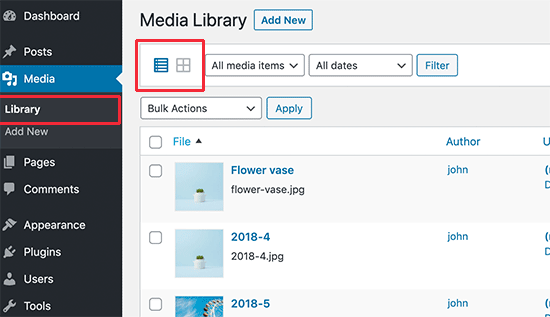
سپس بر روی لینک Edit در زیر تصویر یا فایل رسانهای که میخواهید نام آن را تغییر دهید، کلیک کنید.
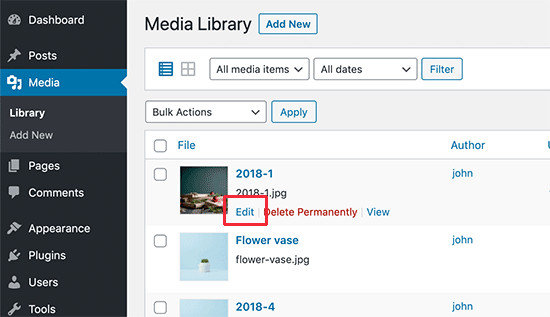
بعد از آن صفحه ویرایش وردپرس باز میشود و میتوانید جزئیات یک تصویر مثل نام جایگزین و کپشن را تغییر دهید. اگر صفحه را به پایینتر اسکرول کنید فیلد Filename را مشاهده میکنید.
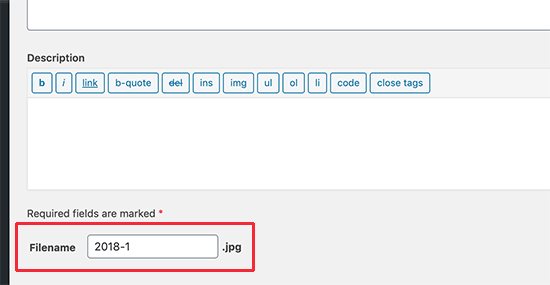
از اینجا شما میتوانید نام تصویر را تغییر دهید. پیشنهاد میکنیم نامی را انتخاب کنید که تصویر شما را بهتر توصیف میکند، وهمچنین بهتر است اگر از حروف انگلیسی استفاده میکنید، تمامی حروف کوچک باشند و بین دو کلمه از dash (-) استفاده کنید.
بعد از آن روی Update کلیک کنید تا تغییرات ذخیره شوند.
همین! شما موفق شدید بهدرستی نام تصاویر و فایلهای رسانهای را از پنل مدیریتی وردپرس تغییر دهید. نام تمامی تصاویری که قبلاً در صفحهها و نوشتهها استفاده کردهاید، تغییر خواهد کرد.
تغییر تصاویر و فایلهای رسانهای در وردپرس
اگر به هر دلیلی استفاده از روش بالا ممکن نیست، میتوانید تصویر مورد نظر را دانلود کرده و نام آن را تغییر داده و سپس آن را با استفاده از افزونه Enable Media Replace جایگزین تصویر اصلی کنید.
طریقه استفاده از آن، مانند مراحل ذکر شده میباشد. فقط به جای لینک Edit بر روی Replace media کلیک کنید.
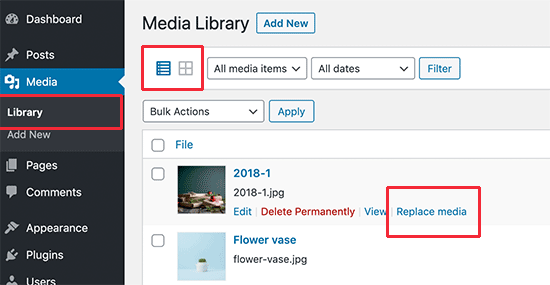
سپس فایل مورد نظر را انتخاب و آپلود کنید. فقط مطمئن شوید نام فایل را به درستی تعیین کرده اید.
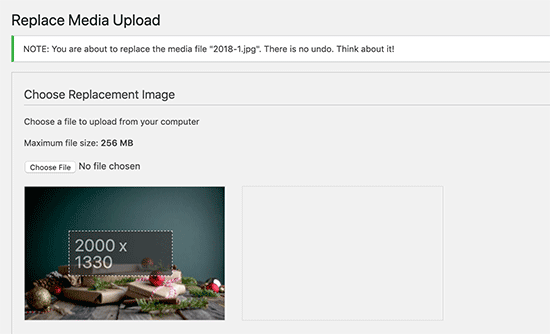
بعد از آن به پایین تر اسکرول کنید. در قسمت replacement options با انتخاب گزینه اول، تنها فایل مورد نظر جایگزین خواهد شد و با انتخاب گزینه دوم تمامی لینک های مرتبط با آن آپدیت میشود. پیشنهاد میگردد از گزینه دوم استفاده کنید.
همچنین در سمت راست صفحه در قسمت Date options میتوانید تاریخ را همان تاریخ قبلی نگه دارید یا با انتخاب گزینه اول، تاریخ امروز و یا با انتخاب گزینه سوم، تاریخ دلخواهی را برای آن تعیین کنید.
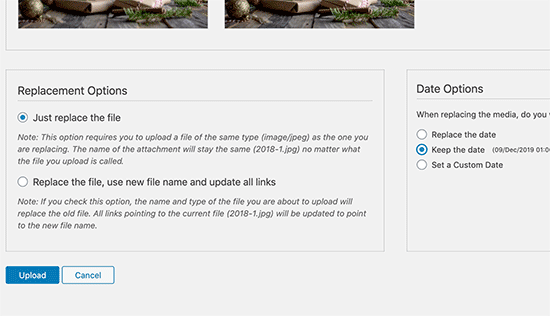
امیدواریم این مقاله به شما کمک کرده باشد تا به راحتی بتوانید عناوین ابزارکها را در وردپرس حذف کنید. همچنین ممکن است علاقهمند باشید مقاله بهینه سازی و کم کردن حجم تصاویر با افزونه WP Smush را نیز مطالعه بفرمایید.
